Como instalar plug-ins no Photoshop

O Photoshop possui muitos recursos e ferramentas integrados para tornar seu trabalho artístico mais fácil e atraente. Ele também permite que os usuários aprimorem sua experiência com plug-ins. Observe que o Photoshop pode se referir a plug-ins como extensões. Vale a pena aprender a instalar plugins no Photoshop .
Como instalar plug-ins no Photoshop
Plug-ins são adições ou extensões criadas por terceiros. Eles são usados para aprimorar ou adicionar funções e recursos ao Photoshop. Os plug-ins podem ser usados para automatizar tarefas, especialmente aquelas que você repete consistentemente. Os plug-ins podem ser baixados da Internet gratuitamente ou por um custo. No entanto, é importante garantir que você baixe apenas de fontes verificáveis. Observe que as etapas e opções disponíveis dependerão da versão do Photoshop que você possui. Curve-se aqui, ainda abordaremos os seguintes tópicos:
- Instalando os plug-ins
- Usando o arquivo de instalação
- Colocar manualmente o arquivo de plug-in na pasta
- Usando pasta adicional
- Usando os plug-ins
- Removendo os plug-ins
1] Instalando os plug-ins
Instalar plug-ins no Photoshop é bastante fácil. Alguns plug-ins possuem um arquivo de instalação, enquanto outros você terá que colocar na pasta de plug-ins do Photoshop. Observe que as etapas
Usando o arquivo de instalação
Depois de localizar e baixar o plug-in, talvez seja necessário descompactá-lo. O plug-in descompactado pode ter um arquivo de instalação que, quando usado, colocará o plug-in na pasta correta, tornando-o acessível ao Photoshop. Basta clicar duas vezes no arquivo de instalação e seguir as instruções para instalar. Você também pode clicar com o botão direito do mouse no arquivo de instalação e clicar em Abrir . Siga as instruções para instalar o plug-in. Quando a instalação estiver concluída, abra o Photoshop para usar o plug-in.
Colocar manualmente o arquivo de plug-in na pasta
Você pode colocar manualmente o arquivo de plug-in na pasta de plug-in do Photoshop. Se o plug-in vier em um arquivo zip, extraia-o. você então copia o .8BF e o coloca na pasta do plug-in. Dependendo da versão do Photoshop que você está usando, a pasta do plug-in pode estar localizada em lugares diferentes.
- Para versões mais recentes do Photoshop, a pasta do plug-in é compartilhada por todos os aplicativos da Adobe e está localizada em C:\Program Files\Common Files\Adobe\Plug-ins\CC .
- Para versões mais antigas do Photoshop, a pasta plug-in está localizada na pasta Photoshop em C:\Arquivos de Programas\Adobe\Photoshop (versão)\Plug-ins\ .
Depois de colocar o arquivo de plug-in na pasta de plug-in, feche e reinicie o Photoshop se ele estiver aberto ou simplesmente abra o Photoshop.
Usando pasta adicional
As versões mais antigas do Photoshop suportam o uso de pastas adicionais para plug-ins. Essa opção instruirá o Photoshop a procurar os plug-ins em outro lugar. Essa pasta pode ser uma pasta de plug-in central que você usa para manter os plug-ins para acesso de todos os seus softwares gráficos. Para permitir que o Photoshop acesse a pasta adicional, faça o seguinte.
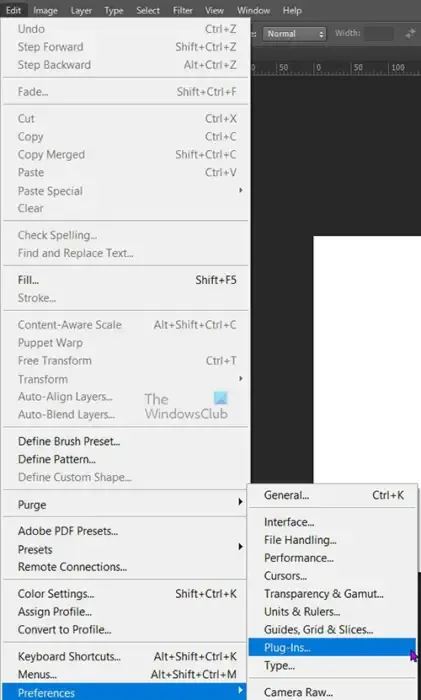
Vá para a barra de menu superior e pressione Editar , Preferências e Plug-ins .

A janela de opções de Preferências será aberta, marque a opção ao lado de Pasta de plug-ins adicionais .
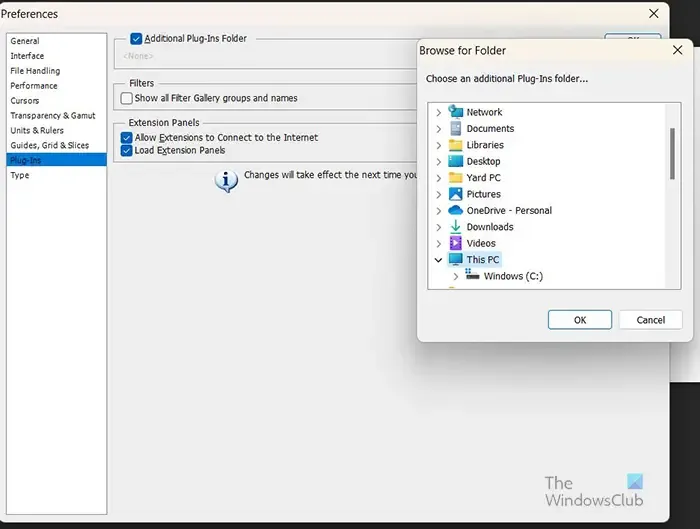
Ao selecionar Pasta de plug-ins adicionais , você verá a janela pop -up Procurar pasta . Escolha o local da pasta central do plug-in que você criou. Depois de localizar e selecionar a pasta, pressione OK . A janela Procurar pasta será fechada, clique em Escolher para concluir a operação. Pressione Ok para fechar a janela Preferências . Em seguida, feche e reinicie o Photoshop se ele foi aberto ou apenas abra o Photoshop. O Photoshop agora carregará os plug-ins compatíveis desta pasta.
2] Usando os plug-ins
Usar plug-ins do Photoshop, padrão ou instalados, é bastante fácil. A maioria dos plug-ins estará no menu suspenso Efeitos na barra de menu superior. Quando você quiser usar um dos plug-ins em sua arte, vá para a barra de menu superior e clique em Efeito para mostrar o menu suspenso e selecione o plug-in.
3] Removendo os plug-ins
Por qualquer motivo, você pode querer remover um plug-in ou alguns plug-ins. Você pode descobrir que seu computador ou o Photoshop está lento e deseja saber se é um problema de plug-in. Para remover os plug-ins, vá até a barra de tarefas e clique no botão de pesquisa. Digite Painel de controle e pressione enter.
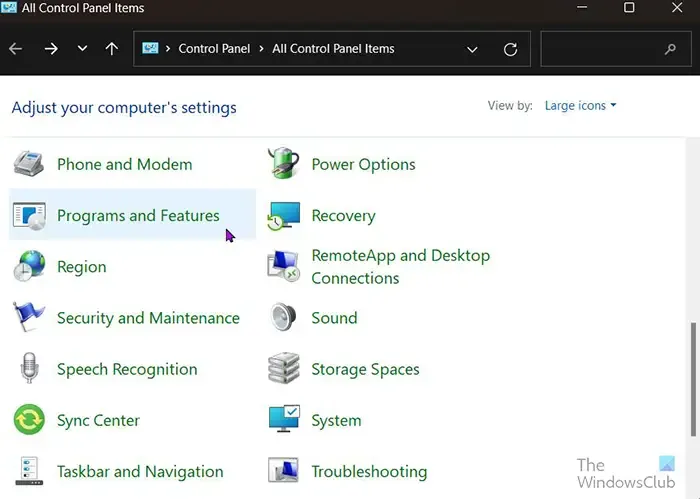
Você será direcionado para a página Itens do painel de controle e clicará em Programas e recursos .

Na janela Programa e recursos, clique no plug-in que deseja desinstalar e, em seguida, clique em Desinstalar no topo da lista. Confirme a desinstalação e o plug-in será desinstalado
Você também pode remover o plug-in ou plug-ins excluindo-os diretamente da pasta de plug-ins. Localize a pasta do plug-in, selecione o plug-in e pressione delete. Você será solicitado a confirmar a exclusão. Pressione ok e o arquivo será excluído.
Como encontro plug-ins para o Photoshop?
Você pode encontrar plug-ins para o Photoshop na internet, no entanto, verifique se é uma fonte confiável. Se você estiver usando uma versão mais recente do Photoshop, poderá obter plug-ins acessando o menu superior e clicando em Janela e em Localizar extensões no Exchange . Você também pode visitar o site de troca da Adobe diretamente e baixar plug-ins. No site de troca da Adobe, você encontrará plug-ins gratuitos e pagos.
Quais são algumas tarefas que os plug-ins podem executar?
Muitos plug-ins são feitos para muitos usos diferentes no Photoshop. Os plug-ins adicionam recursos que podem não estar disponíveis no Photoshop. Os plug-ins podem ser usados para executar automaticamente funções como automatizar um processo, editar imagens, adicionar filtros e muito mais.



Deixe um comentário